AvaTax användning¶
AvaTax är en programvara för skatteberäkning som kan integreras med Odoo i USA och Kanada. När integration setup är klar, är den beräknade skatten enkel och automatisk.
Beräkning av skatt¶
Beräkna automatiskt skatter på Odoo offerter och fakturor med AvaTax genom att bekräfta dokumenten under försäljningsflödet. Alternativt kan du beräkna skatterna manuellt genom att klicka på knappen Beräkna skatter, medan dessa dokument är i utkaststadiet.
Tips
Om du klickar på knappen Compute Taxes räknas skatterna om, om några produktrader har redigerats på fakturan.
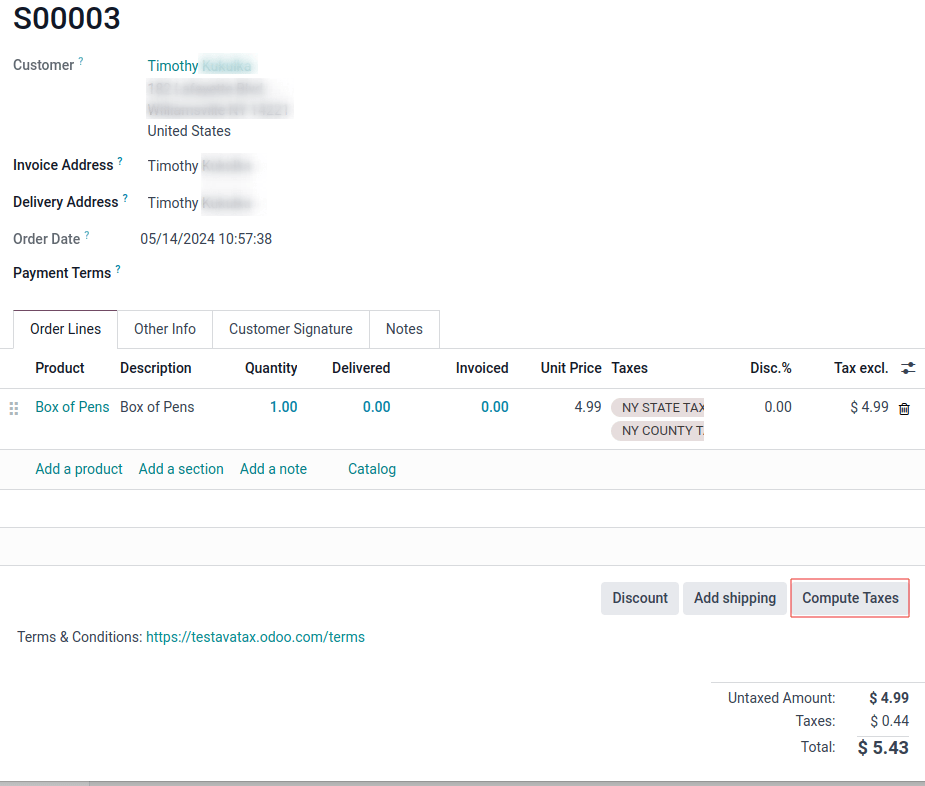
Skatteberäkningen utlöses under följande omständigheter: automatisk utlösning och manuell utlösning.
Automatiska utlösare¶
När säljaren skickar offerten via e-post med Skicka via e-post-knappen (popup).
När kunden tittar på onlineofferten på portalen.
När en offert bekräftas och blir en försäljningsorder.
När kunden tittar på fakturan i portalen.
När ett fakturautkast är attesterat.
När kunden ser abonnemanget i portalen.
När en prenumeration genererar en faktura.
När kunden kommer till den sista skärmen i e-handelskassan.
Manuella utlösare¶
Beräkna skatt-knappen längst ner i offerten.
Beräkna skatt-knappen längst upp på fakturan.
Använd var och en av dessa knappar för att manuellt räkna om försäljningsskatten.
Tips
Använd fältet Avalara Partner Code som finns tillgängligt på kundregister, offerter och fakturor för att korsreferera data i Odoo och AvaTax. Det här fältet finns under fliken på försäljningsordern eller offerten i avsnittet Sales.
På kundposten navigerar du till Contacts app och väljer en kontakt. Öppna sedan fliken Sales & Purchase och Avalara Partner Code under avsnittet Sales.
Viktigt
Skattepositionen Automatic Tax Mapping (AvaTax) tillämpas också på dessa Odoo-dokument, t.ex. prenumerationer.
Se även
../skattepositioner
AvaTax-synkronisering¶
Synkronisering sker med AvaTax när fakturan skapas i Odoo. Detta innebär att försäljningsskatten registreras med Avalara (AvaTax mjukvaruutvecklare).
För att göra det, navigera till :menuselection:` Sales app --> Orders --> Quotations. Välj en offert från listan.
När du har bekräftat en offert och validerat leveransen klickar du på Create Invoice. Ange om det är en Regelbunden faktura, Avbetalning (procent), eller Avbetalning (fast belopp).
Klicka sedan på :guilabel:Skapa och visa faktura. De registrerade skatterna kan ses på fliken Journalposter på fakturan. Det kommer att vara olika skatter beroende på platsen för Leveransadress.

Slutligen trycker du på Confirm-knappen för att slutföra fakturan och synkronisera den med AvaTax-portalen.
Varning
En faktura kan inte Återställ till utkast eftersom detta orsakar de-synkronisering med AvaTax Portal. Klicka istället på Lägg till kreditnota och ange: Synkronisera med AvaTax Portal. Se denna dokumentation: Kreditnotor och återbetalningar.
Rabatter på fasta priser¶
Lägg till en fastprisrabatt till en värdefull kund genom att klicka på Add a line på kundens faktura. Lägg till produktrabatten och ställ in Price till antingen ett positivt eller negativt värde. För att räkna om skatterna, klicka på Compute Taxes.
Tips
Skatteberäkning kan även göras på negativa delsummor och kreditnotor.
Loggning¶
Det är möjligt att logga Avalara/AvaTax-åtgärder i Odoo för vidare analys eller verifiering av funktionalitet. Loggning är tillgänglig via inställningarna för AvaTax.
För att börja logga AvaTax-åtgärder ska du först navigera till :menyval:`Redovisningsappen --> Konfiguration --> Inställningar`.
Klicka sedan på Start loggning i 30 minuter i avsnittet Skatter under inställningarna AvaTax.
När loggprocessen startas kommer Odoo att logga alla Avalara/AvaTax-åtgärder som utförs i databasen.
För att se loggarna, klicka på Visa loggar till höger om Starta loggning i 30 minuter. Detta avslöjar en detaljerad lista över Avalara/AvaTax åtgärder. Denna lista är sorterbar efter följande kolumner:
Created on: tidsstämpel för AvaTax-beräkningen.
Created by: numeriskt värde för användaren i databasen.
Databasnamn: namn på databasen.
Type: två värden kan väljas för detta fält, Server eller Client.
Namn: Avalara tjänstens namn. I detta fall kommer det att vara AvaTax.
Level: som standard kommer detta att vara
INFO.Path: anger den väg som använts för att göra beräkningen.
Line: anger den linje som beräkningen görs på.
Function: anger den beräkning som görs på linjen.
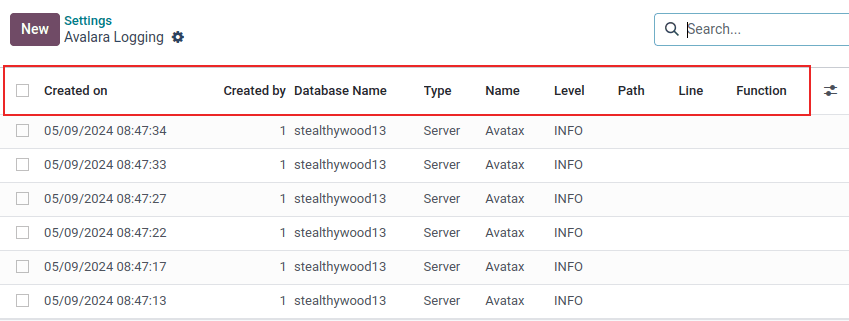
Klicka på logglinjen för att visa ett annat fält som heter Message.
Detta fält fyller i en rå transkription av transaktionen, som innebär skapande (eller justering) av en försäljningsfaktura med hjälp av Avalara AvaTax API.
Transaktionen innehåller detaljer, t.ex. adresser för leverans från och till, rader som beskriver produkterna eller tjänsterna, skattekoder, skattebelopp och annan relevant information.
Message innehåller de beräknade skatterna för olika jurisdiktioner och bekräftar skapandet (eller justeringen) av transaktionen.
Tips
Anpassade fält kan skapas med hjälp av Odoo Studio. Klicka på menyn (ellipsis) längst till höger i rubrikraden. Klicka sedan på Add custom field. Denna åtgärd öppnar Odoo Studio.
Viktigt
Odoo Studio kräver en anpassad prissättningsplan. Kontakta databasens kundansvarige för mer information om byte av plan. Eller för att se om Odoo Studio ingår i databasens nuvarande prisplan. Se den här dokumentationen: ../../../../../studio.
Se även
Efterlevnad av skatteregler i USA: Avatax elearning video <https://www.odoo.com/slides/slide/us-tax-compliance-avatax-2858?fullscreen=1>`_
../skattepositioner